
A Cyberpunk 2077 2020 vezető akció-szerepjátéka, amelyet a CD Projekt fejlesztett és adott ki. Nos, a játék hihetetlenül a legújabb technológiát mutatja be, és megjelenése óta dicsérik a látványos grafikáért.
A csodálatos kijelzők ellenére azonban sok játékos arról számolt be, hogy olyan problémákkal találkoznak, mint a Cyberpunk 2077 lemaradása, összeomlása, lefagyása, alacsony FPS és sok más.
A Cyberpunk 2077 összes hibáját, problémáját és hibáját azonban bizonyos kerülő megoldások követésével enyhíteni vagy kijavítani. Tehát időveszteség nélkül kövesse az itt található javításokat, és térjen vissza az RPG-játékba.
Tehát időveszteség nélkül kövesse a cikkben található javításokat, és lépjen vissza a harcba.
Mielőtt azonban továbblépne itt, javasoljuk, hogy tekintse át a minimális rendszerkövetelményeket, mivel ha a számítógépe nem felel meg a Cyberpunk 2077 játékkövetelményeknek, ez problémákat okoz.
Cyberpunk 2077 rendszerkövetelmények:
Nos, a játék magas rendszerkövetelményekkel rendelkezik, ezért győződjön meg arról, hogy ezek az összetevők megfelelnek vagy meghaladják a minimális követelményeket. Ellenkező esetben problémákkal és hibákkal szembesül a Cyberpunk 2077 játék közben .
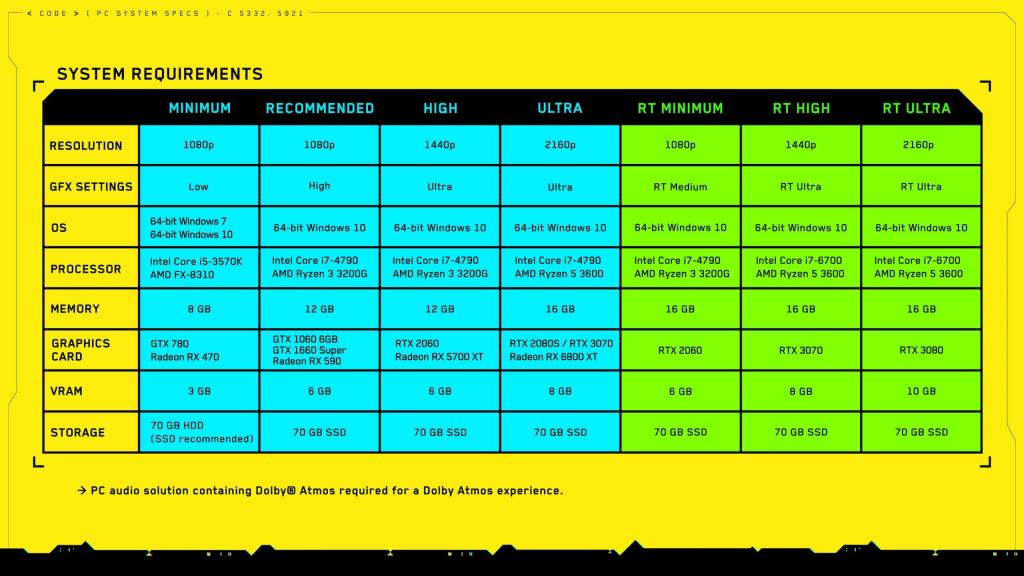
Kérjük, vegye figyelembe – a minimumot Low beállítással és 1080p játékkal, míg az ajánlottat High és 1080p beállítással hozza létre.
Nos, a játék mind grafika-, mind processzorigényes, így a minimális PC-igénynél több számítógép használata lehetővé teszi a játék teljes élvezetét.
Hogyan javítható a Cyberpunk 2077 alacsony FPS, összeomlás, lemaradás és lefagyás?
Ha számítógépe megfelel a Cyberpunk 2077 rendszerkövetelményeinek, de még mindig szembesül a Cyberpunk 2077 hibáival, például összeomlás, lefagyás, alacsony teljesítmény, akadozás, késleltetés, akkor kövesse a javításokat egyenként:
Tartalomjegyzék
1. megoldás – Alacsonyabb játékbeli grafikus beállítások.
Ha azzal szembesül, hogy a Cyberpunk 2077 lemarad, akadozik vagy leesik a képkockasebesség, akkor próbáljon meg néhány grafikus beállítást módosítani, mivel ez sok játékosnál működött.
Nos, ehhez a módosítandó pontos beállítások a használt hardverösszetevőktől függenek . Ellenőrizze, hogy a játék a High Settings menüben van -e, majd próbáljon meg néhány elemet csökkenteni , és ellenőrizze, hogyan fut a játék.
Nos, ennek köszönhetően a játék nem tűnik vonzónak, de ezzel legalább játszhatod. Ezenkívül vannak más javítások is, amelyek a Cyberpunk 2077 összeomlásával vagy lefagyásával kapcsolatos problémák megoldására szolgálnak, ha ezt nem találja hatékonynak.
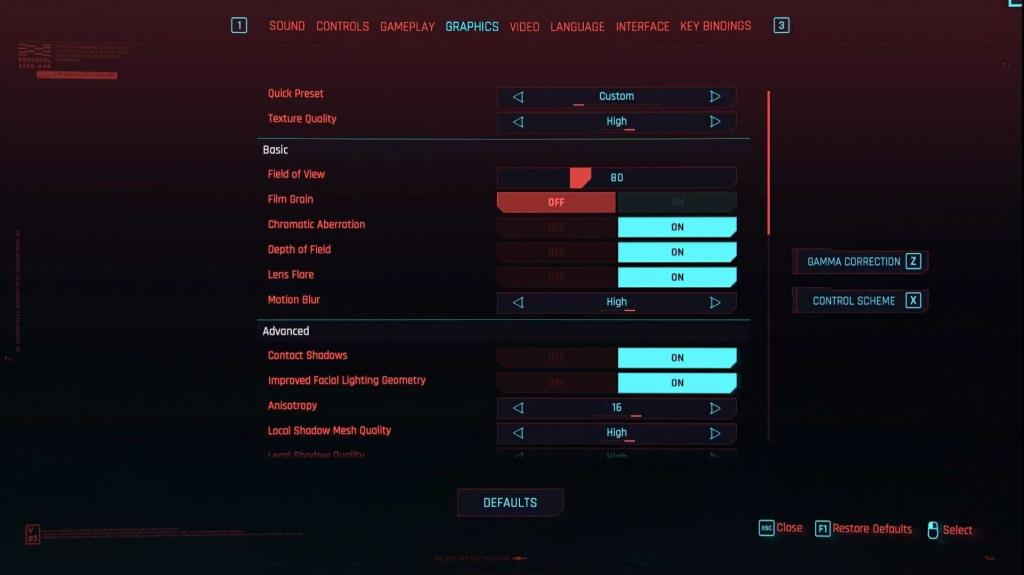
Ezenkívül megpróbálhat teljes képernyős módról másik megjelenítési módra váltani, hogy növelje a Cyberpunk 2077 játék teljesítményét .
2. megoldás – Zárja be a háttérben futó alkalmazásokat
Amint korábban említettük, a Cyberpunk 2077 rendkívül erőforrás-igényes játék, ezért ügyeljen arra, hogy játék közben ne futtasson más alkalmazásokat.
Ezenkívül feltétlenül tiltsa le a háttérben futó alkalmazásokat, mivel ez az egyik leggyakoribb oka annak, hogy a Cyberpunk 2077 összeomlik játék közben.
- Nyissa meg a Feladatkezelőt , és a Folyamatok lapon jelölje be a CPU és a Memória füleket, ellenőrizze a CPU hogging alkalmazásokat , kattintson rá jobb gombbal, majd válassza a Letiltás lehetőséget.
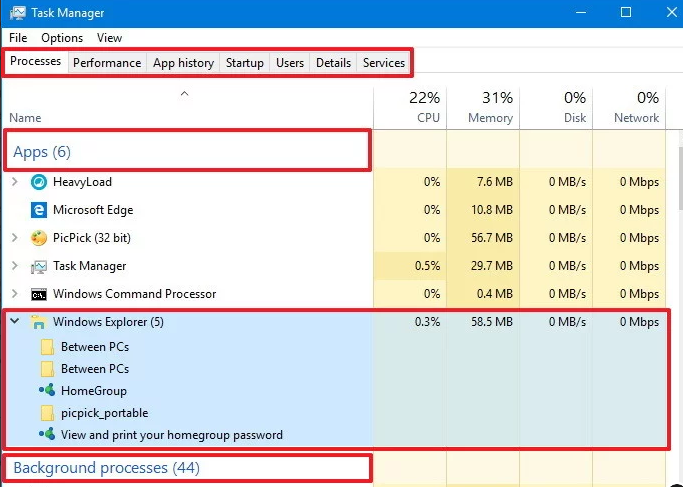
Most ellenőrizze, hogy a probléma megoldódott-e vagy sem, vagy menjen a következő megoldáshoz.
3. megoldás – Törölje a rendszer gyorsítótárát
Sok esetben a játék összeomlik a sérült Windows rendszer-gyorsítótár miatt . Tehát ebben az esetben próbálja meg törölni az ideiglenes fájlokat.
Ehhez kövesse az alábbi lépéseket:
- Nyomja meg a Windows + R billentyűkombinációt , és a Futtatás mezőbe írja be a %temp% lehetőséget , majd nyomja meg az Enter billentyűt
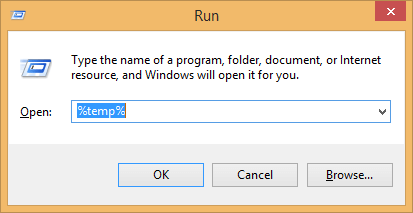
- Most nyomja meg a Ctrl + A billentyűkombinációt az összes elem kiválasztásához az ablakban, majd kattintson a Törlés gombra .
Most próbálja meg futtatni a Cyberpunk 2077 játékot , és ellenőrizze, hogy nem tapasztal-e akadozást vagy késést.
4. megoldás – Frissítse eszközillesztőit
A legtöbbször a Cyberpunk 2077 összeomlásával, lefagyásával vagy lemaradásával találkozik az elavult illesztőprogramok miatt .
Ezért győződjön meg arról, hogy frissített eszközillesztőket futtat, különösen a GPU illesztőprogramját . Az illesztőprogram frissítéséhez keresse fel a gyártó webhelyét vagy a Microsoft hivatalos webhelyét, és keresse meg a legújabb illesztőprogram-frissítést.
Most ellenőrizze, hogy az illesztőprogram frissítve van-e vagy sem. Nos, az illesztőprogram manuális frissítése meglehetősen időigényes, és sokszor nem találja meg a frissített illesztőprogramot.
Tehát ebben az esetben azt javasoljuk, hogy frissítse az eszközillesztőket a Driver Easy segítségével . Ez egy fejlett eszköz, amely pusztán egyszeri beolvasással észleli és frissíti az eszközillesztőket.
Get Driver Easy az illesztőprogramok automatikus frissítéséhez
5. megoldás – Telepítse újra az eszközillesztőket
Ha az illesztőprogram frissítése nem működik, próbálja meg újratelepíteni az eszközillesztőket, és ellenőrizze, hogy ez működik-e, megoldja a Cyberpunk 2077 hibákat
Kövesse a lépéseket az Ön által futtatott illesztőprogramként:
Nvidia:
AMD:
- Indítsa el az AMD Cleanup Utility szoftvert
- Csak azok számára érhető el, akik AMD GPU-t futtatnak
- Most töltse le a legújabb illesztőprogramot az AMD webhelyéről
6. megoldás – Ellenőrizze a játék gyorsítótárának integritását
Sok játékos megerősítette, hogy képes kijavítani a Cyberpunk 2077 alacsony FPS-t és a lemaradást a játék gyorsítótárának sértetlenségének ellenőrzésével.
Érdemes tehát egy próbát tenni vele, ezzel az összeomlás és fagyás problémáját is megoldja.
Ehhez kövesse az alábbi lépéseket:
GOG játékosoknak
- Először indítsa el a GOG Galaxy-t
- Ezután lépjen a Saját játékok könyvtár menüjébe , majd kattintson a Cyberpunk 2077 elemre
- És válassza a Testreszabás lehetőséget, majd kattintson a Telepítés kezelése elemre
- Most válassza az Ellenőrzés/javítás lehetőséget
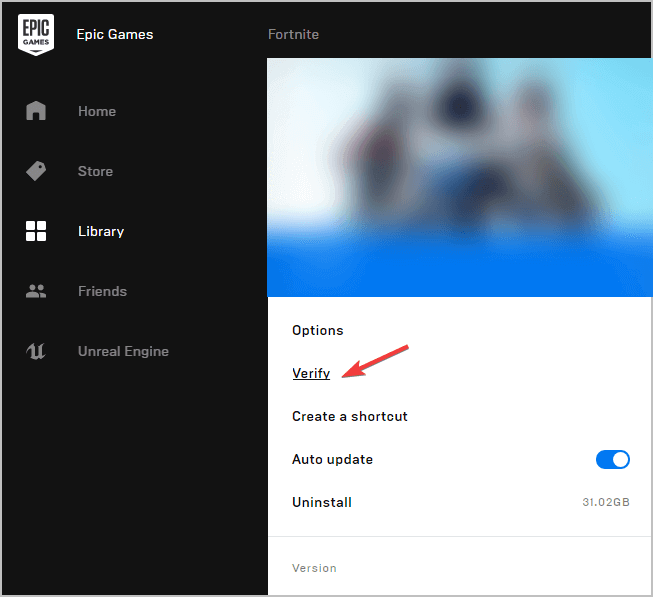
Steam játékosoknak
- Futtassa a Steamet
- Ezután menjen a Könyvtár részhez , majd kattintson a jobb gombbal a Cyberpunk 2077-re
- Válassza a Tulajdonságok > lehetőséget, majd lépjen a Helyi fájlok fülre
- Kattintson a játékfájlok integritásának ellenőrzése gombra …
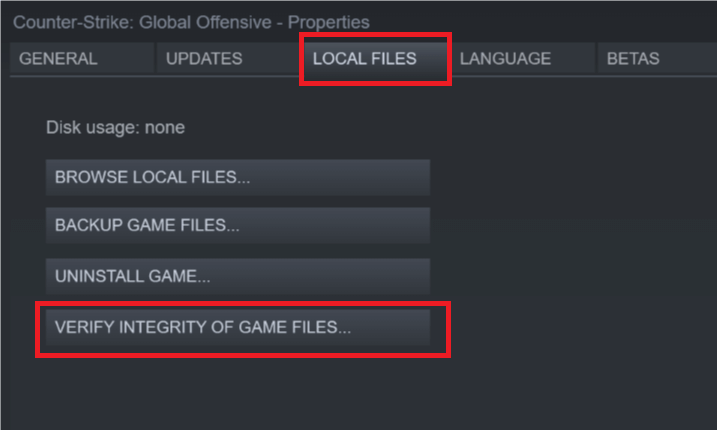
Epic Games játékosok
- Indítsa el az Epic Games indítóját
- Menjen a Könyvtár részhez
- Keresse meg a játékot, kattintson a három pontra , majd válassza az Ellenőrzés lehetőséget
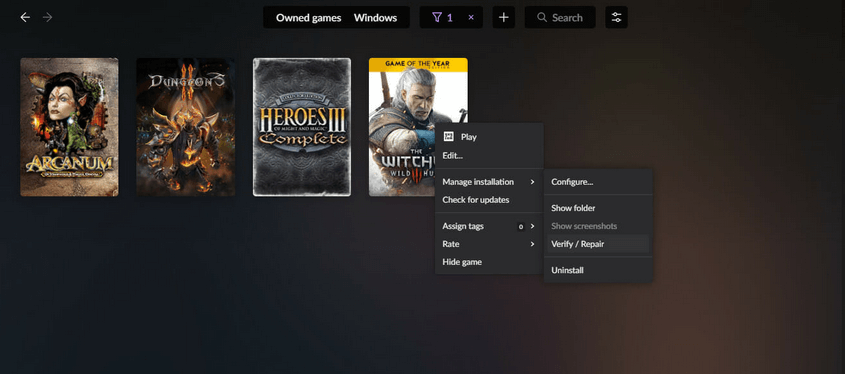
A lejátszó által leírt lépések végrehajtása után próbálja meg futtatni a játékot, és ellenőrizze, hogy a probléma megoldódott-e vagy sem.
7. megoldás – Frissítse számítógépét
Sokszor, ha elavult Windows-verziót futtat, ez is problémákat okozhat a játékban.
Ezért győződjön meg arról, hogy frissített Windows 10 verziót használ.
Ehhez kövesse az alábbi lépéseket:
- Nyomja meg a Start gombot , majd a keresőmezőbe írja be a frissítést , majd válassza a Frissítések keresése lehetőséget
- A Windows Update menüben válassza a Frissítések keresése lehetőséget
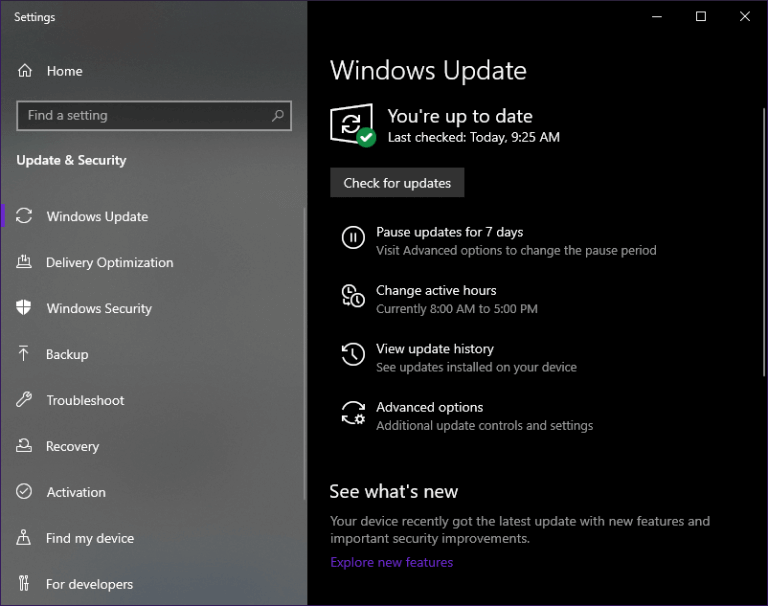
- És ha bármilyen frissítés elérhető, kattintson a Letöltés gombra , és telepítse az elérhető frissítéseket.
- Most indítsa újra a számítógépet
8. megoldás – Frissítse számítógépét
Nos, ha a fent megadott megoldások egyike sem működik a Cyberpunk 2077 összeomlási, lemaradási, akadozási vagy alacsony teljesítményű problémák megoldásában , akkor itt azt javasoljuk, hogy frissítse a számítógép-összetevőket.
Próbáljon meg néhány kulcsfontosságú alkatrészt kicserélni, mert ez megváltoztathatja a játék teljesítményét. Megváltoztathatja a CPU, GPU, HDD vagy SSD összetevőket
Megjegyzés : A PC HDD-jének SSD-re cseréje csökkenti a betöltési időt, ha a Cyberpunk 2077 telepítve van rá.
9. megoldás – Telepítse újra a Cyberpunk 2077-et
Ha a fenti megoldások egyike sem működik az Ön esetében, és a Cyberpunk 2077 folyamatosan lemarad, akadozik, összeomlik, akkor előfordulhat, hogy néhány játékfájl megsérül a játék telepítése közben.
Tehát ebben az esetben egyszerűen távolítsa el a játékot teljesen. Itt azt javasoljuk, hogy teljesen távolítsa el a játékot a harmadik féltől származó eltávolító segítségével.
A játék kézi eltávolítása nem távolítja el teljesen a játékot, bizonyos nyomai, rendszerleíró bejegyzései, kéretlen fájlok a rendszerben maradnak, és a játék következő telepítésekor konfliktust okoz.
Szerezze be a Revo Uninstaller programot bármely alkalmazás/játék teljes eltávolításához
Várhatóan a megoldások segítettek a Cyberpunk 2077 alacsony FPS-értékének és a késésnek a kijavításában. De ha továbbra is szembesül a problémával, nyugodtan futtassa a Game Boostert , hogy javítsa az alacsony FPS-problémákat és növelje a játék teljesítményét.
- Ez felpörgeti a játékot
- Optimalizálja a játék teljesítményét
- Jobb FPS sebességet kap
- Tegye zökkenőmentessé a játékot a reszponzív játékhoz
Vége megjegyzés:
A Cyberpunk 2077 kétségtelenül a 2020-as év csodálatos szerepjátéka, és sok játékos már alig várja, hogy élvezze ezt az akciójátékot.
De a Cyberpunk 2077 játékkal kapcsolatos hibák és problémák megakadályozzák a játékosokat a játékban. Tehát itt megpróbáltam felsorolni a működőképes megoldásokat a Cyberpunk 2077 összeomlása, lefagyása, alacsony FPS, lemaradás, dadogás, FPS leesés problémáinak megoldására .
Ügyeljen arra, hogy egyesével kövesse a megadott megoldásokat, amíg meg nem találja az Ön számára megfelelőt.
Ezen túlmenően, ha javítani szeretné a Windows PC teljesítményét és javítani szeretné a számítógép egyéb hibáit, ellenőrizze a rendszert egy biztonságos PC javítóeszközzel. Néha a PC belső hibái miatt a játékosok különféle problémákkal találkoznak játék közben is, ezért nyugodtan ellenőrizze a rendszert az automatikus javítóeszközzel.
Sok szerencsét!!!
![Hogyan lehet élő közvetítést menteni a Twitch-en? [KIFEJEZETT] Hogyan lehet élő közvetítést menteni a Twitch-en? [KIFEJEZETT]](https://img2.luckytemplates.com/resources1/c42/image-1230-1001202641171.png)

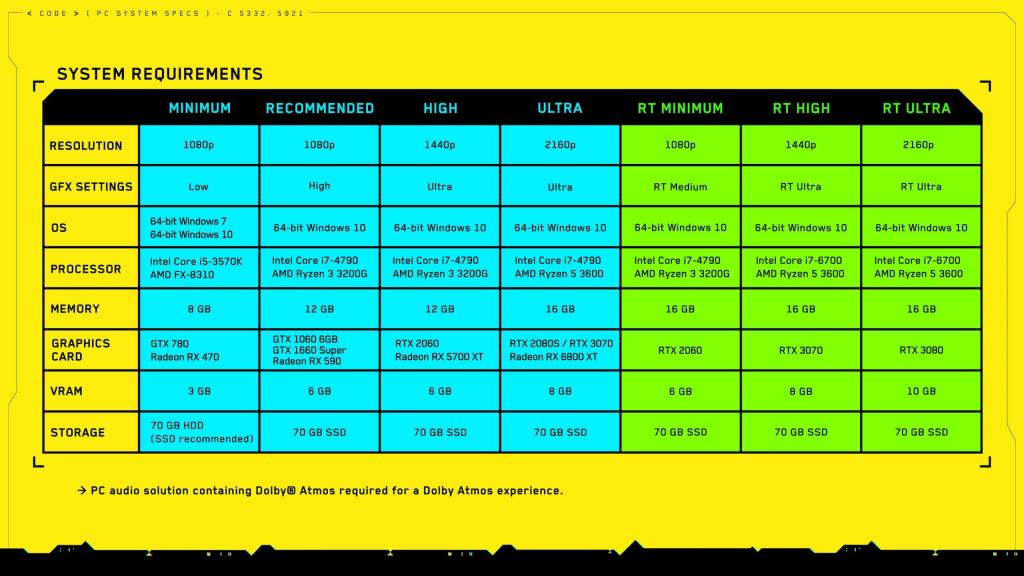
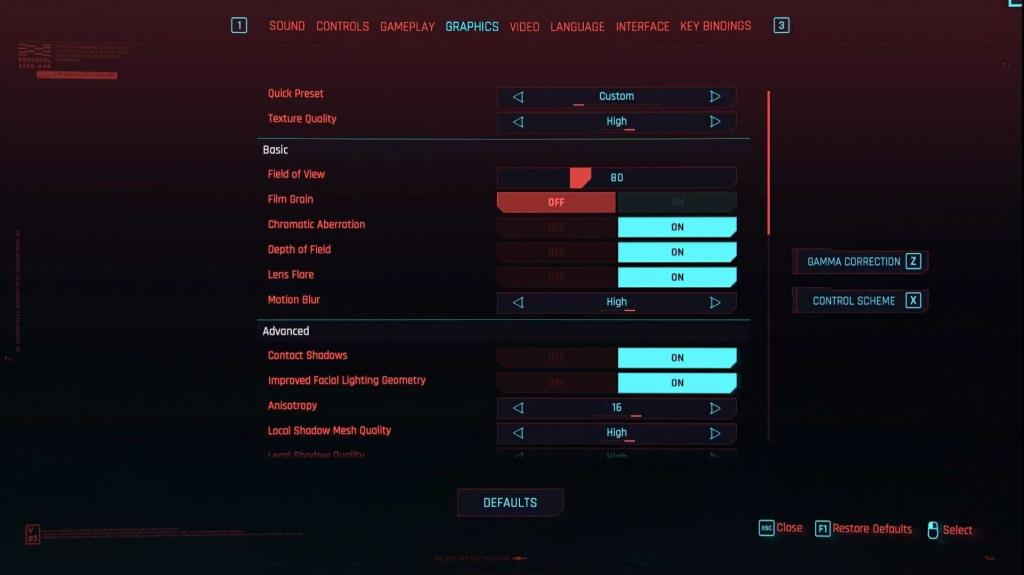
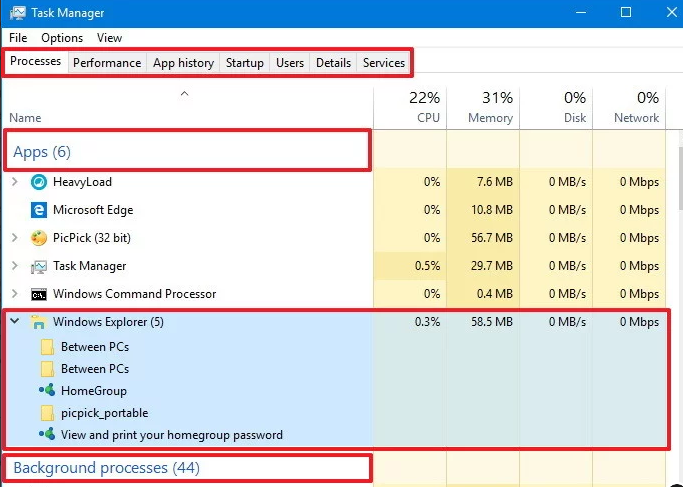
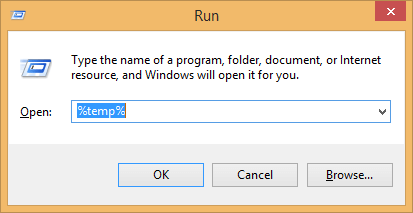
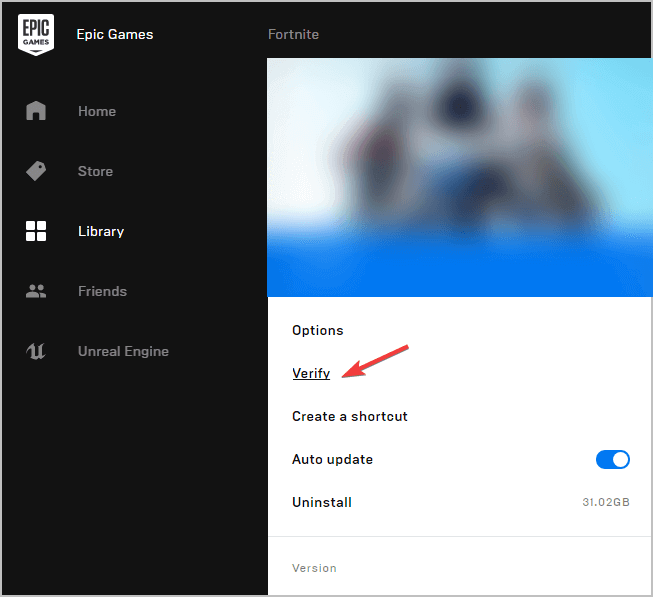
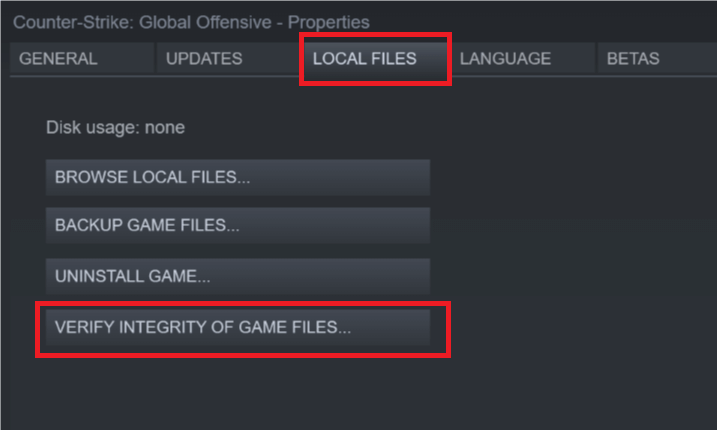
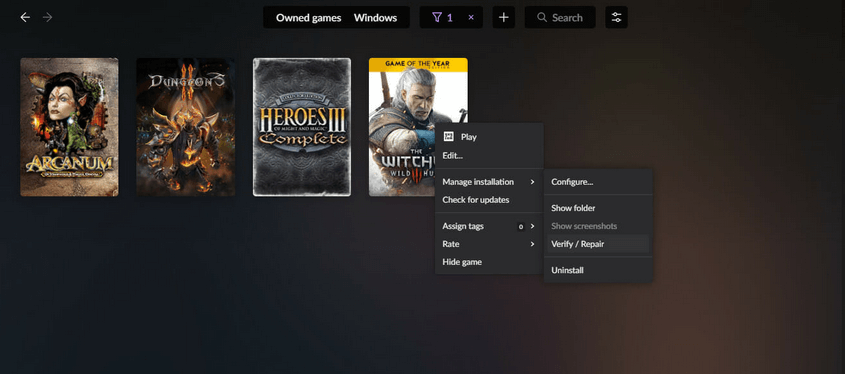
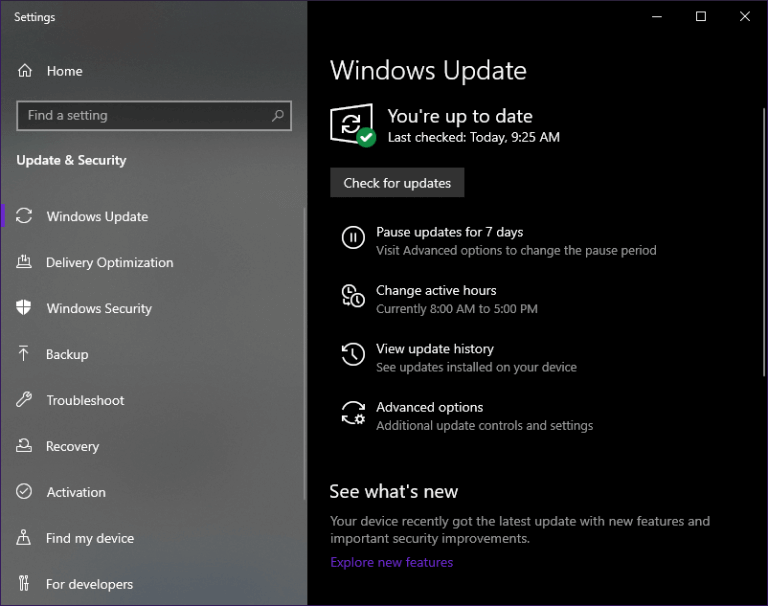


![[JAVÍTOTT] „A Windows előkészítése, ne kapcsolja ki a számítógépet” a Windows 10 rendszerben [JAVÍTOTT] „A Windows előkészítése, ne kapcsolja ki a számítógépet” a Windows 10 rendszerben](https://img2.luckytemplates.com/resources1/images2/image-6081-0408150858027.png)

![Rocket League Runtime Error javítása [lépésről lépésre] Rocket League Runtime Error javítása [lépésről lépésre]](https://img2.luckytemplates.com/resources1/images2/image-1783-0408150614929.png)



